
一、任务布置
利用 CAXA 制造工程师软件,完成图6-1所示零件的自动编程,毛坯为145×95×16的45钢块料,并生成G代码。
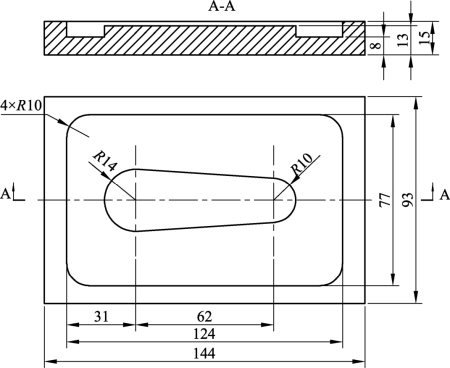
图6-1 零件简图
二、任务分析
该零件为简单箱体类带岛屿零件,经过分析,应先进行零件建模,然后进行刀具轨迹生成、仿真验证和G代码生成。本次任务要依次用到平面区域粗、精加工和平面轮廓粗、精加工。平面区域加工主要加工箱体顶面、槽底面以及岛屿顶面,平面轮廓加工主要加工箱体内、外侧面以及岛屿外侧面。为了使G代码能够直接在实际机床上使用,零件建模后需要先建立工件坐标系,设立进退刀点。
三、任务实施
(一)零件建模
(1)单击零件特征树的“平面 XY”,选定该平面为草图基准面。
(2)单击 按钮,进入草图状态,单击
按钮,进入草图状态,单击 按钮,作矩形,选择“中心 长 宽”模式:中心(0,0,0),长145,宽95。
按钮,作矩形,选择“中心 长 宽”模式:中心(0,0,0),长145,宽95。
(3)单击 按钮,退出草图状态。
按钮,退出草图状态。
(4)单击 按钮,在对话框中输入深度值15,选择反向拉伸,单击“确定”。
按钮,在对话框中输入深度值15,选择反向拉伸,单击“确定”。
(5)单击零件特征树的“平面XY”,选定该平面为草图基准面。
(6)单击 按钮,进入草图状态,单击
按钮,进入草图状态,单击 按钮,作矩形,选择“中心 长 宽”模式:中心(0,0,0),长124,宽77,单击
按钮,作矩形,选择“中心 长 宽”模式:中心(0,0,0),长124,宽77,单击 按钮,选择“圆弧过渡”,半径为10,依次将矩形4个角进行过渡。
按钮,选择“圆弧过渡”,半径为10,依次将矩形4个角进行过渡。
(7)单击 按钮,退出草图状态。
按钮,退出草图状态。
(8)单击 按钮,在对话框中输入深度值7,取消反向拉伸,单击“确定”。
按钮,在对话框中输入深度值7,取消反向拉伸,单击“确定”。
(9)单击零件槽底面,选定该平面为草图基准面。
(10)单击 按钮。作圆1,选择“圆心 半径”模式:圆心(-31,0,0),半径R=14。作圆2,选择“圆心 半径”模式:圆心(31,0,0),半径R=10,单击
按钮。作圆1,选择“圆心 半径”模式:圆心(-31,0,0),半径R=14。作圆2,选择“圆心 半径”模式:圆心(31,0,0),半径R=10,单击 按钮。作切线,选择“切点”方式,依次点击两个圆,再将多余线段剪裁掉。
按钮。作切线,选择“切点”方式,依次点击两个圆,再将多余线段剪裁掉。
(11)单击 按钮,退出草图状态。
按钮,退出草图状态。
(12)单击 按钮,在对话框中输入深度值5,单击“确定”,得到零件模型如图6-2所示。
按钮,在对话框中输入深度值5,单击“确定”,得到零件模型如图6-2所示。
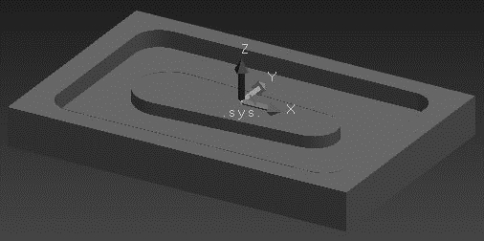
图6-2 零件模型
(二)工艺处理
1.建立工件坐标系
为了使G代码能够直接在实际机床上使用,需要建立工件坐标系,实际上在进行建模的时候采用反向拉伸已经将工件坐标系原点设立在工件顶面中心上了。
2.设定毛坯
选择“加工轨迹”栏,选择“毛坯”,进行自定义毛坯,参数如图6-3所示。
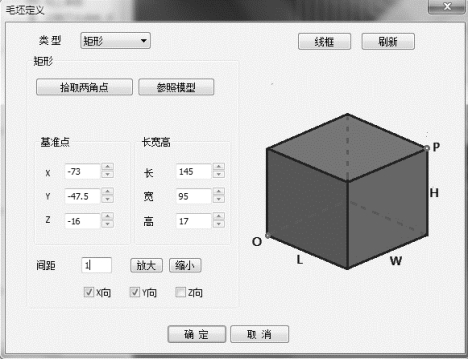
图6-3 设置毛坯参数
3.设定安全高度
在“加工参数”中进行设定,安全高度为 50。
(三)制定加工工艺
(1)箱体顶面平面区域粗加工。
(2)箱体外侧面平面轮廓精加工。
(3)槽平面区域粗加工。
(4)岛屿顶面平面区域粗加工。
(5)箱体内侧面平面轮廓精加工。
(6)槽底面平面区域粗加工。
(7)岛屿外侧面平面轮廓精加工。
(四)轨迹生成
1.箱体顶面平面区域粗加工
单击CAXA制造工程师软件的“加工”菜单,并选择“平面区域粗加工”,系统弹出“平面区域粗加工”加工参数对话框,如图6-4所示,按要求分别填写加工参数、下刀方式和切削用量,如图6-5、图6-6所示,然后拾取加工轮廓曲线,即毛坯顶面外轮廓,得到加工刀具轨迹如图6-7所示。
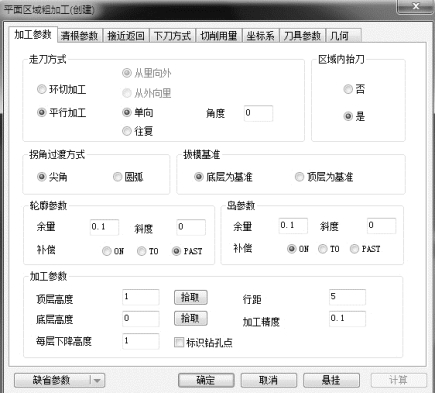
图6-4 设置加工参数
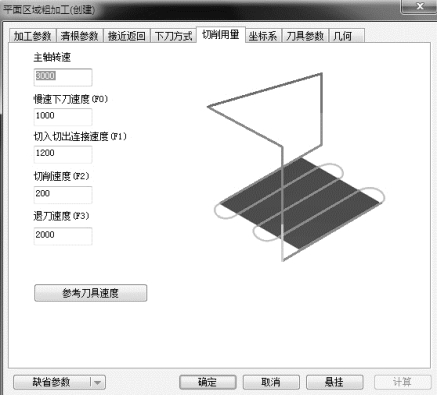
图6-5 设置“切削用量”参数
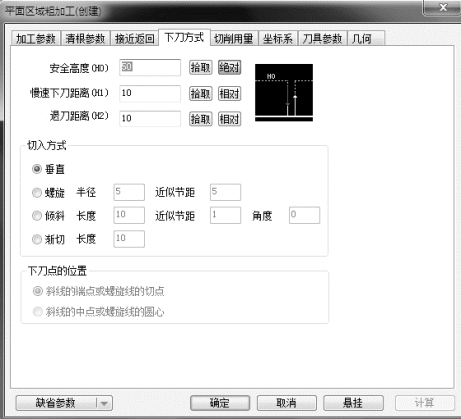
图6-6 设置“下刀方式”参数
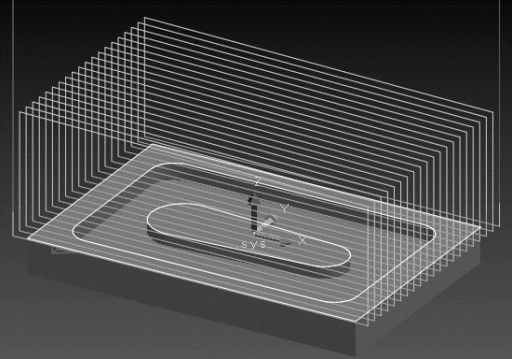
图6-7 加工刀具轨迹
2.箱体外侧面平面轮廓精加工
单击 CAXA 制造工程师软件的“加工”菜单,并选择“平面轮廓精加工”,系统弹出“平面轮廓精加工”加工参数对话框,如图6-8所示,按要求分别填写参数,除了加工参数外其他参数与上一步相同,加工参数如图所示,然后拾取加工轮廓曲线,也是毛坯顶面外轮廓,得到精加工刀具轨迹如图6-9所示。
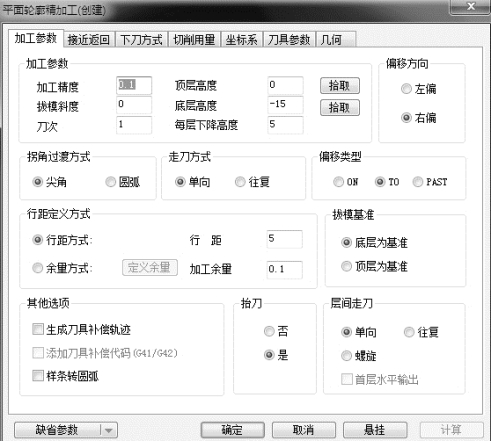 (www.daowen.com)
(www.daowen.com)
图6-8 “平面轮廓精加工”对话框
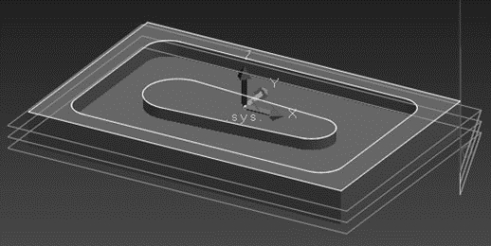
图6-9 精加工刀具轨迹
得到的精加工和粗加工刀具轨迹有重合,不容易看清楚,可以通过“轨迹管理”进行查看,如图6-10所示,可以将粗加工刀具轨迹隐藏,只查看精加工刀具轨迹。
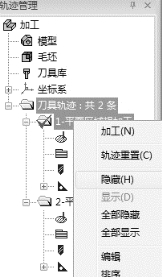
图6-10 轨迹管理
3.槽平面区域粗加工
单击CAXA制造工程师软件的“加工”菜单,并选择“平面区域粗加工”,系统弹出“平面区域粗加工”加工参数对话框,如图6-11所示,设置加工参数如图所示,依次拾取加工轮廓曲线(槽内轮廓)和岛屿轮廓,注意加工方向为顺铣,得到加工刀具轨迹如图6-12所示。
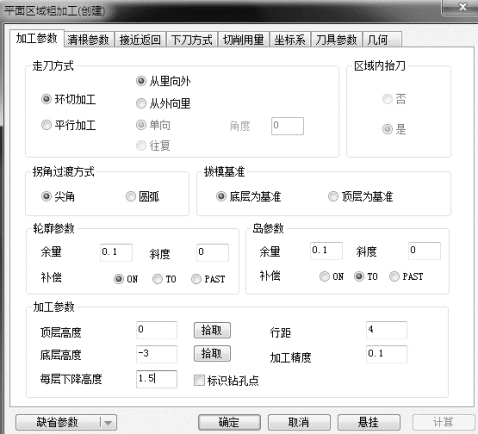
图6-11 “槽平面区域粗加工”参数设置
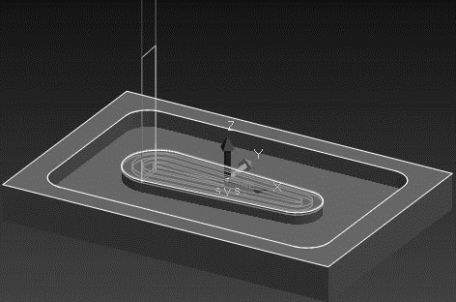
图6-12 “槽平面区域粗加工”刀具轨迹
4.岛屿顶面平面区域粗加工
单击CAXA制造工程师软件的“加工”菜单,并选择“平面区域粗加工”,系统弹出“平面区域粗加工”加工参数对话框,如图6-13所示,按要求分别填写加工参数、下刀方式和切削用量,加工参数如图所示,然后拾取加工轮廓曲线,即岛屿轮廓,得到加工刀具轨迹如图6-14所示。
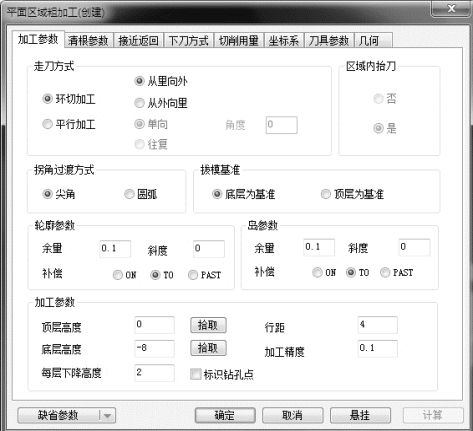
图6-13 “岛屿顶面平面区域粗加工”参数设置
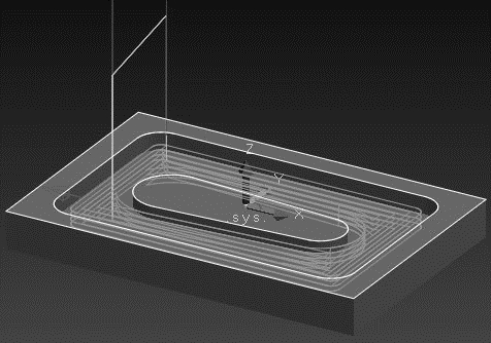
图6-14 “岛屿顶面平面区域粗加工”刀具轨迹
5.箱体内侧面平面轮廓精加工
单击CAXA制造工程师软件的“加工”菜单,并选择“平面轮廓精加工”,系统弹出“平面轮廓精加工”加工参数对话框,如图6-15所示,按要求分别填写参数,加工参数如图所示,然后拾取加工轮廓曲线,也是槽的内轮廓,注意进退刀点的位置和加工方向的选择,得到精加工刀具轨迹如图6-16所示。
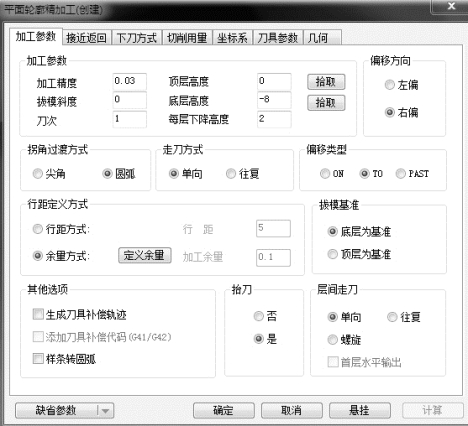
图6-15 “箱体内侧面平面轮廓精加工”参数设置
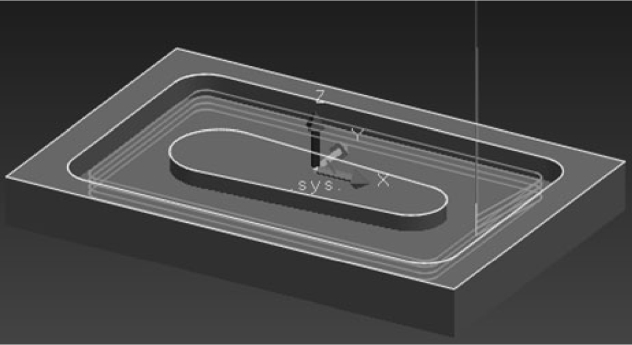
图6-16 “箱体内侧面平面轮廓精加工”刀具轨迹
6.槽底面平面区域粗加工
单击 CAXA 制造工程师软件的“加工”菜单,并选择“平面区域粗加工”,系统弹出“平面区域粗加工”加工参数对话框,如图6-17所示,按要求分别填写参数,然后依次拾取加工轮廓曲线(槽内轮廓)和岛屿轮廓,注意加工方向为顺铣,铣内轮廓和铣外轮廓选择的加工方向相反,得到加工刀具轨迹如图6-18所示。
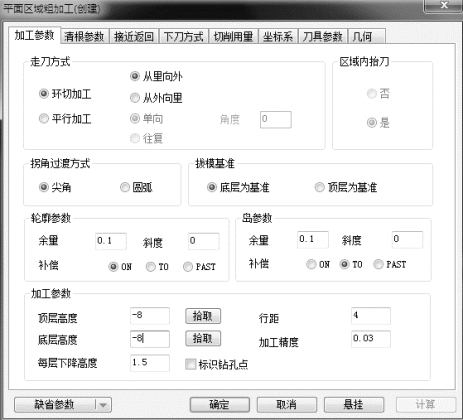
图6-17 “槽底面平面区域粗加工”参数设置
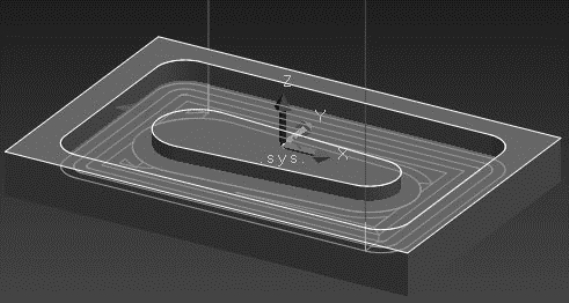
图6-18 “槽底面平面区域粗加工”刀具轨迹
7.岛屿外侧面平面轮廓精加工
单击 CAXA 制造工程师软件的“加工”菜单,并选择“平面轮廓精加工”,系统弹出“平面轮廓精加工”加工参数对话框,如图6-19所示,按要求分别填写参数,加工参数如图所示,然后拾取加工轮廓曲线,也是岛屿外轮廓,注意加工方向,得到精加工刀具轨迹如图6-20所示。
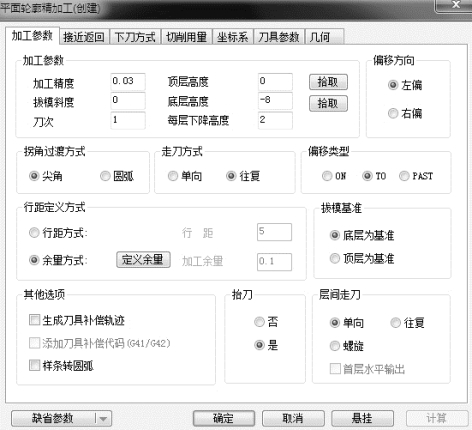
图6-19 “岛屿外侧面平面轮廓精加工”参数设置
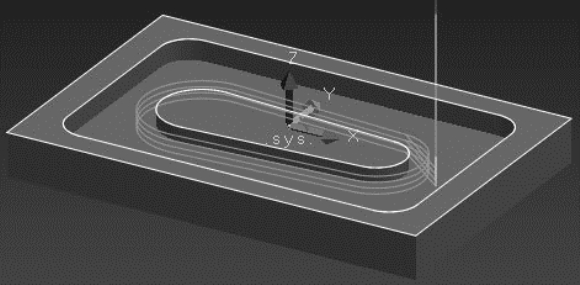
图6-20 “岛屿外侧面平面轮廓精加工”刀具轨迹
8.轨迹仿真
将得到的刀具轨迹进行仿真验证。单击CAXA制造工程师软件的“加工”菜单,并选择“仿真”,选择“实体仿真”模式,依次点击加工轨迹进入仿真界面,得到仿真结果如图6-21所示。
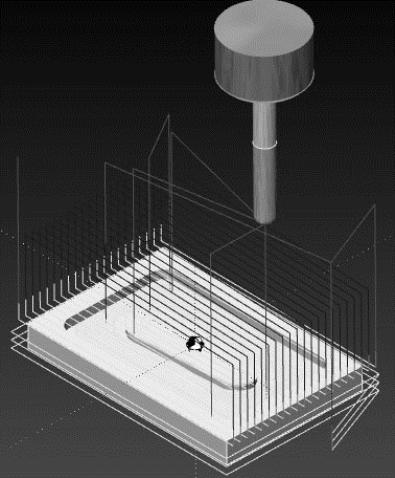
图6-21 仿真结果
9.后置处理
选择机床型号及程序代码存储地址。
10.G 代码生成
单击 CAXA 制造工程师软件的“加工”菜单,单击选择“G代码生成”,选中保存地址和对应数控系统后,按照工序依次选择所有刀具轨迹,得到该零件加工代码。
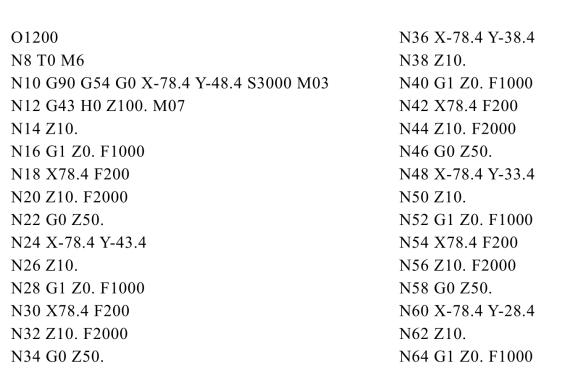
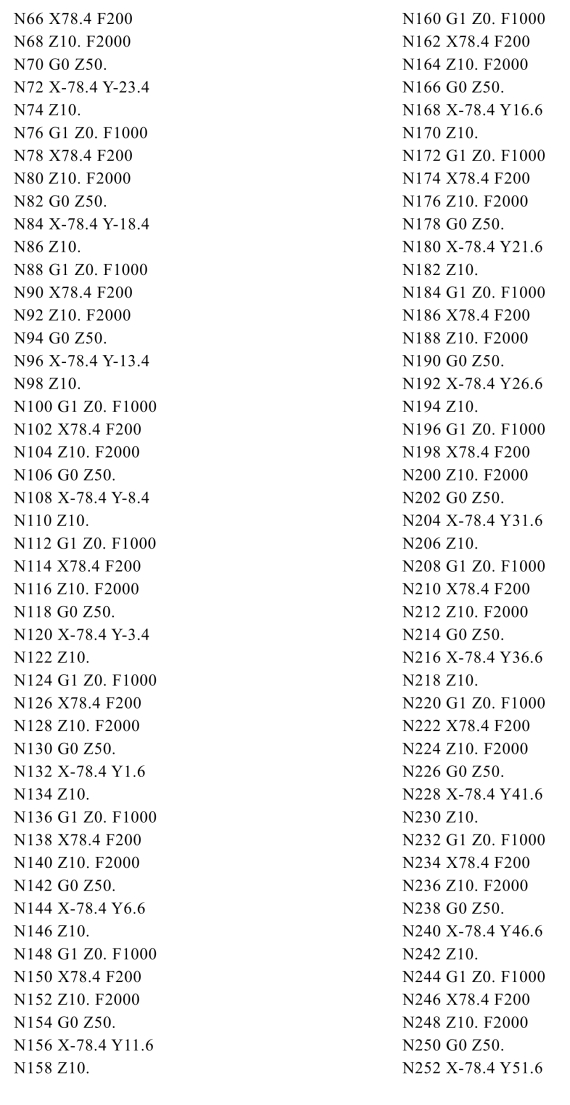
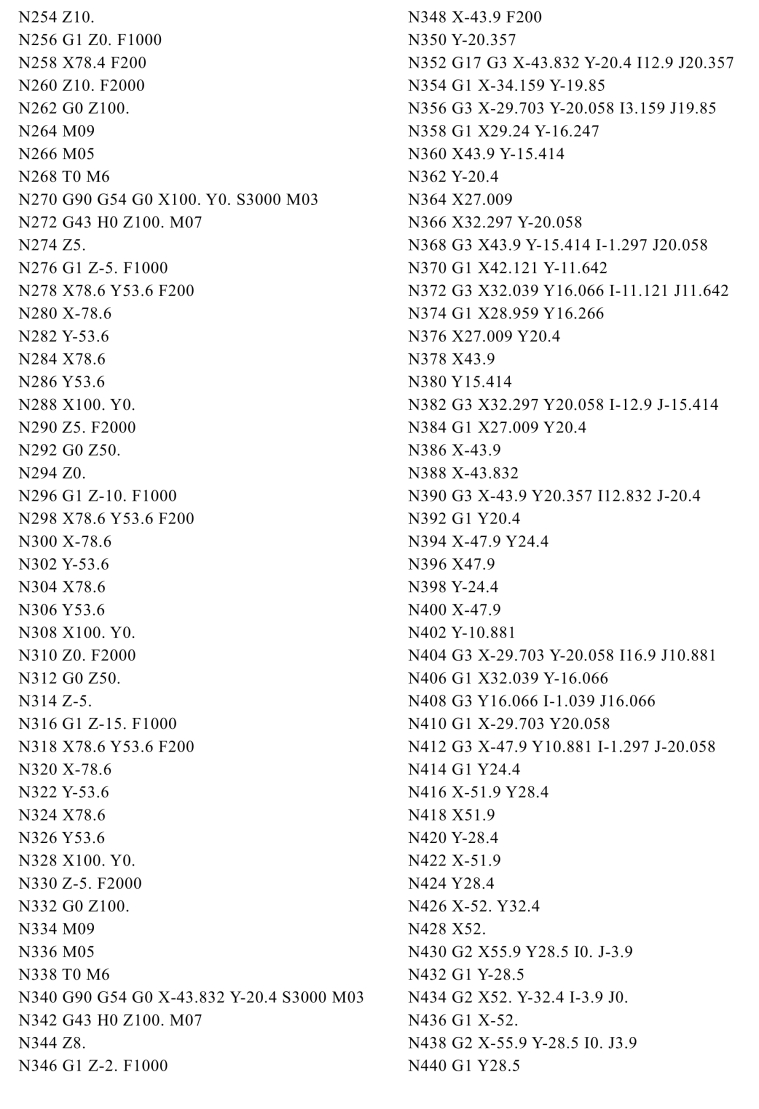
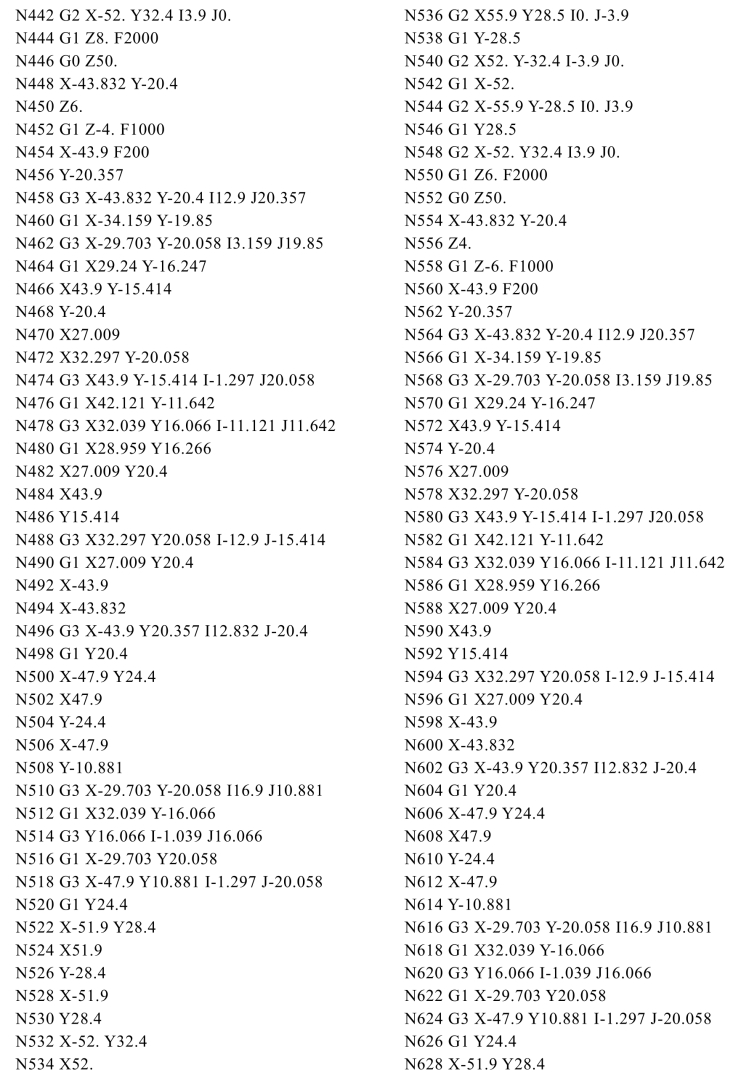
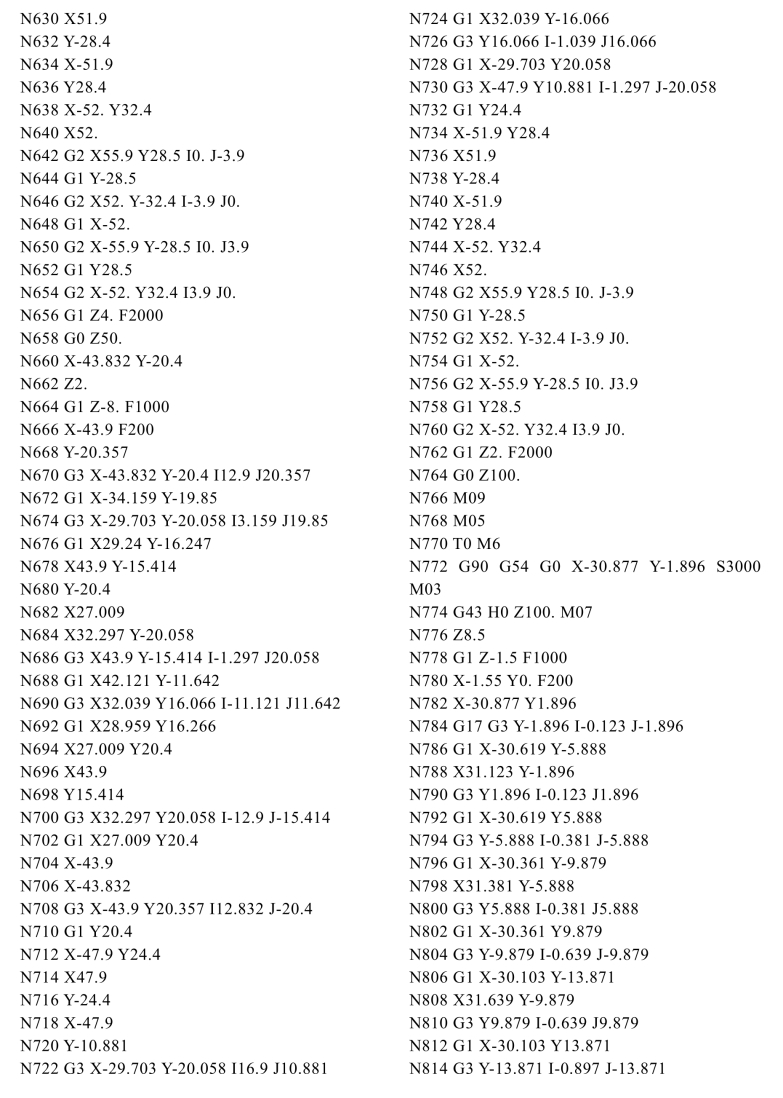
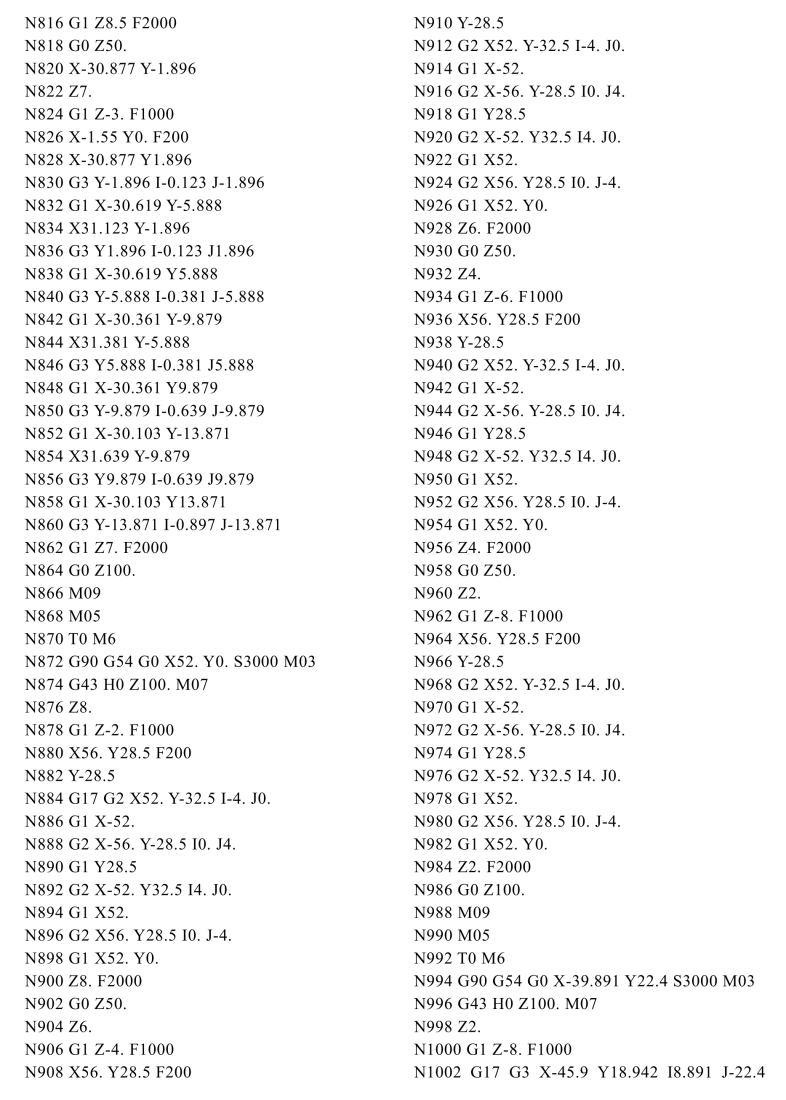
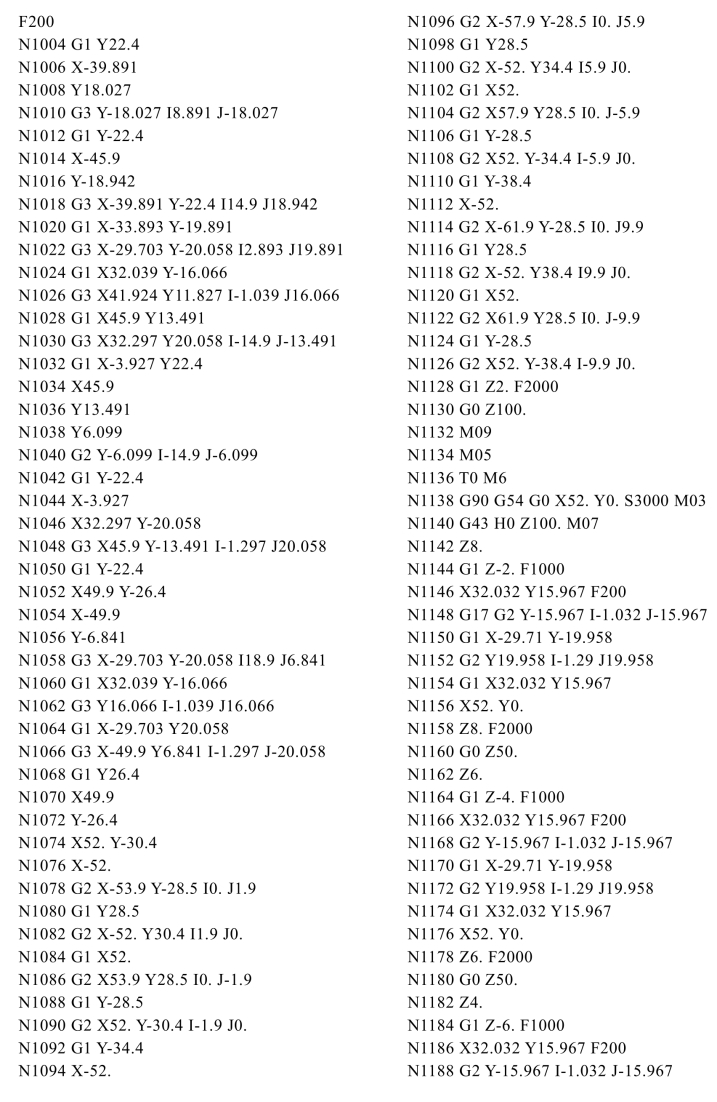
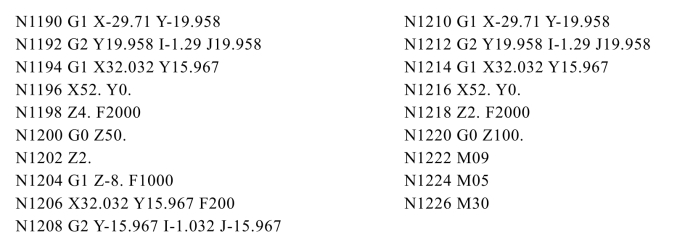
免责声明:以上内容源自网络,版权归原作者所有,如有侵犯您的原创版权请告知,我们将尽快删除相关内容。







